Підключення Padlet до Brightspace LMS (для акаунтів padlet.com)
Налаштування інтеграції LMS для Brightspace
Ця стаття стосується лише акаунтів, які закінчуються на padlet.com.
Перш ніж почати
Для цієї інтеграції застосовуються різні кроки залежно від вашої ролі. Адміністратори виконають одноразове налаштування для підключення Padlet і Brightspace, тоді як викладачі додаватимуть пейджети до своїх курсів, як тільки з'єднання стане активним.
Що вам потрібно
Роль | Вимоги |
Адміністратор | - Доступ до інформаційної панелі адміністратора Brightspace - Доступ до облікового запису власника Padlet for Schools (на padlet.com) - Можливість керувати та встановлювати додатки LTI у Brightspace |
Викладач | - Доступ до курсу в Brightspace - Доступ до шкільного домену Padlet for Schools (padlet.com) - Перед початком роботи адміністратори повинні завершити налаштування |
Отримавши відповідний доступ, виконайте наведені нижче кроки для вашої ролі.
Для адміністраторів
Адміністратори виконують одноразове налаштування, яке з'єднує Padlet з Brightspace через LTI. Після цього налаштування Padlet буде безперешкодно відображатися в Brightspace, спрощуючи співпрацю між викладачами та студентами, не виходячи з LMS.
- Отримати посилання для динамічної реєстрації
Увійдіть до свого облікового запису Padlet for Schools, використовуючи облікові дані власника. Потім перейдіть на сторінку "Налаштування", натиснувши на піктограму "Налаштування " у верхньому правому куті > виберіть обліковий запис школи (вгорі ) > " Підключення " > поруч із "Динамічне реєстраційне посилання LTI Advantage" виберіть " Створити" > " Копіювати".
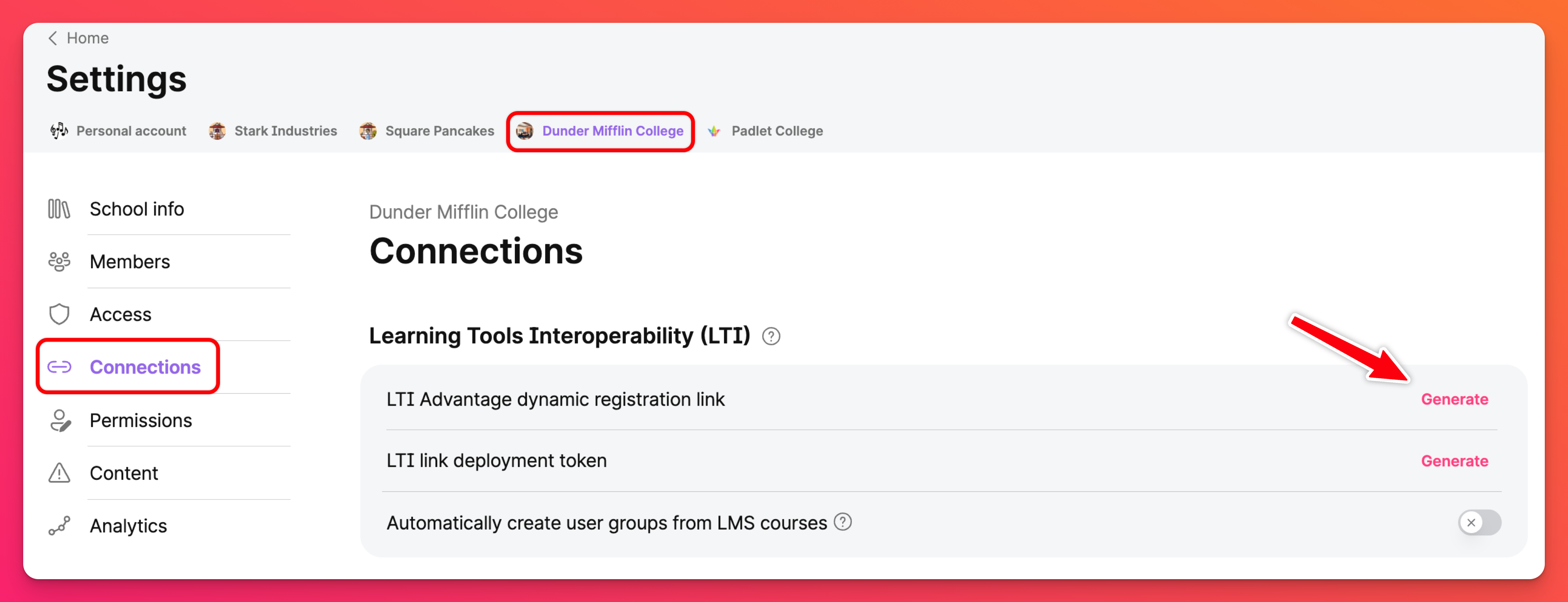
Це посилання автентифікує Brightspace як зовнішній інструмент для вашого домену Padlet.
- Зареєструйте LTI Tool
На панелі адміністратора Brightspace відкрийте Інструменти адміністратора, натиснувши на іконку з гвинтиком налаштувань (⚙️) > Керування розширенням > LTI Advantage > Інструмент реєстрації > Виберіть динамічну реєстрацію.
Вставте посилання, яке ми вам дали, і виберіть Налаштувати розгортання.
Закінчивши, натисніть на кнопку Зареєструвати. Це створить початкове з'єднання між Brightspace і Padlet.
- Увімкніть розгортання та налаштуйте параметри інструменту
Натисніть на розгортання Padlet у розділі "Інструмент " і увімкніть кнопку " Увімкнути". Після цього введіть наступну інформацію:
Назва | Padlet (використовуйте назву, яка допоможе вам легко ідентифікувати його пізніше) |
Розширення | Встановіть прапорці біля наступних пунктів:
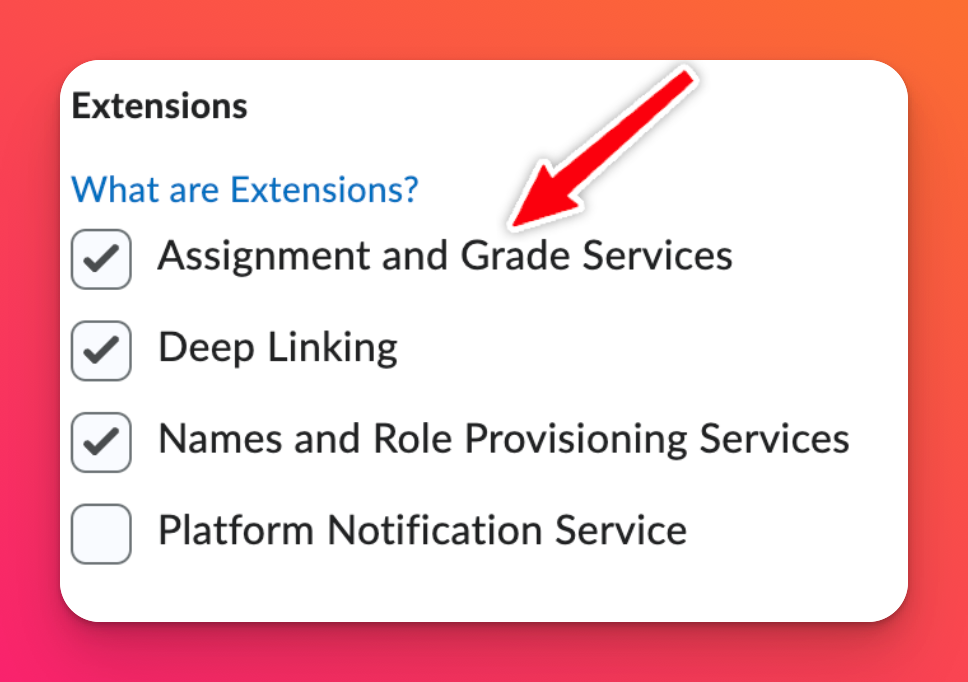 |
Налаштування безпеки*. | Інформація про користувача* (див. примітку нижче) |
Надіслати роль установи | Встановіть цей прапорець |
Це гарантує, що Brightspace може передавати ролі користувачів, оцінки та контекст до Padlet.
- Оновлення налаштувань безпеки
Поверніться на сторінку Керування розширюваністю > LTI Advantage > клацніть назву розгортання > натисніть Переглянути розгортання внизу сторінки. Потім клацніть ім'я розгортання.
Всі поля повинні бути автоматично заповнені, але для підтвердження необхідно поставити галочку в наступних полях:
Назва | Padlet (використовуйте назву, яка допоможе вам легко ідентифікувати його пізніше) |
Опис | Використовуйте опис, який допоможе вам легко ідентифікувати інструмент |
Розширення |
|
Налаштування безпеки |
|
Натисніть Зберегти і закрити.
Ці налаштування гарантують безпечну передачу ідентифікаційних даних користувача до Padlet.
- Призначення організаційних одиниць
У розгортанні натисніть Додати організаційні одиниці. Потім виберіть Кожна організаційна одиниця в розділі Організація (або окремі, якщо потрібно).
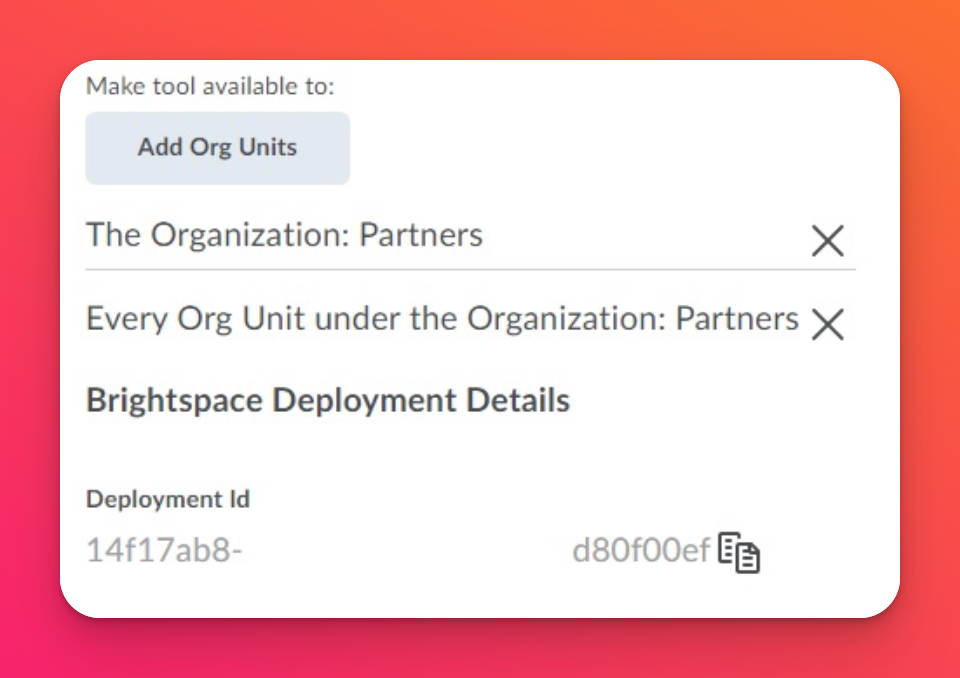
- Створення посилання для глибокого зв'язку
На сторінці Зовнішні засоби навчання натисніть Переглянути посилання. Потім натисніть на інструмент Padlet і заповніть поля.
Назва | Падлет (використовуйте назву, яка допоможе вам легко ідентифікувати його пізніше) |
URL-АДРЕСА | |
Тип | Глибоке посилання Швидке посилання |
Натисніть "Зберегти і закрити".
- Створення посилання для вставки глибоких посилань
На тій самій сторінці посилань натисніть "Нове посилання". Тепер заповніть ті самі поля, що й вище, але змініть "Тип" на " Глибоке посилання на вставний матеріал". Потім натисніть " Зберегти і закрити".
Вставити матеріал: Дозволяє викладачам вбудовувати Padlet в редактори Brightspace
- Створення нового посилання LTI в модулі
Перейдіть до свого модуля і курсів та натисніть " Існуючі види діяльності" > "Зовнішні засоби навчання" > "Створити нове посилання LTI".
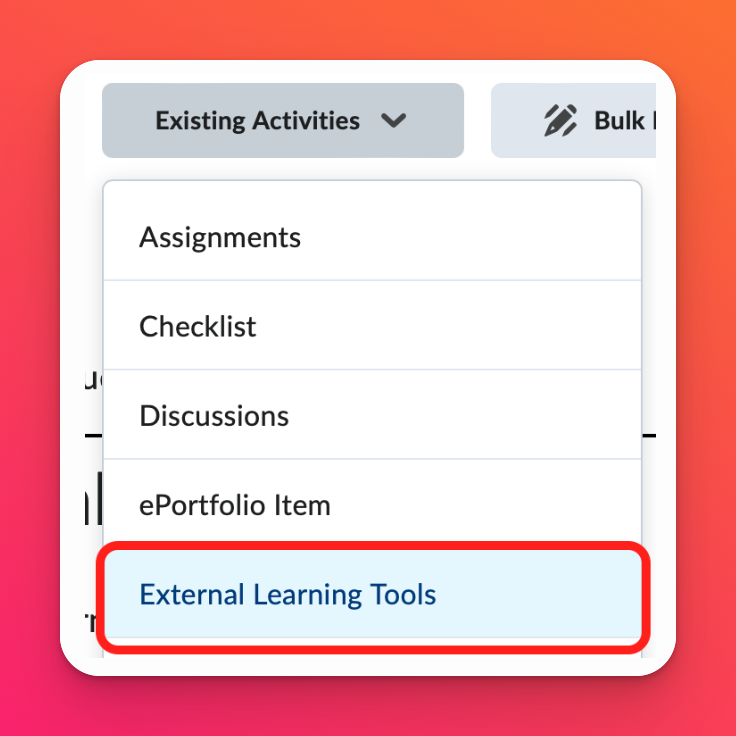
Додайте назву для нової вправи із зовнішнім навчальним інструментом. Назва посилання на вправу має збігатися з назвою інструмента Padlet, з яким буде пов'язане посилання.
Вставте https://padlet.com/api/hooks/library-lti/launch в текстове поле URL-адреси LTI.
Тепер Padlet можна додати до всіх курсів, яким було надано доступ до розгортання на кроці 3.
Для вчителів
Після того, як ваш адміністратор завершить налаштування, вчителі можуть почати використовувати Padlet безпосередньо в Brightspace.
- Створення модуля/підмодуля
Перейдіть до Вмісту > Виберіть модуль або додайте модуль > Існуючі види діяльності > Зовнішні засоби навчання. Виберіть Padlet зі списку.

- Виберіть піктограму
З'явиться спливаюче вікно з переліком існуючих пейджерів у вашому обліковому записі Padlet for Schools. Ви можете скористатися рядком пошуку або фільтром за папкою, щоб знайти потрібний.
Виберіть пейджер зі списку і натисніть Додати. Він з'явиться безпосередньо у вашому модулі.
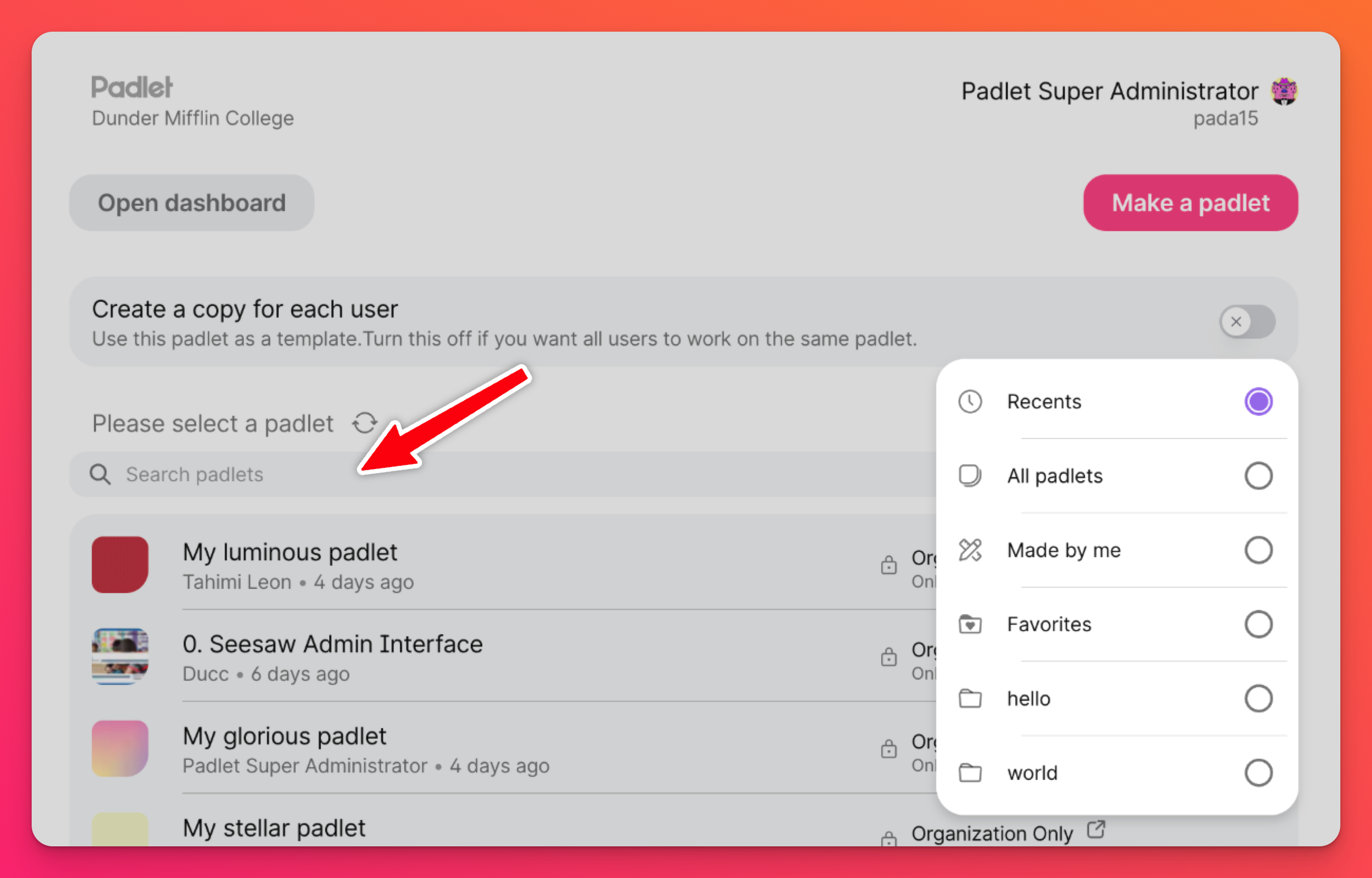
Налаштуйте параметри конфіденційності або спільного доступу (за потреби), натиснувши кнопку зі стрілкою, щоб перейти до пейджета, відкрийте панель " Спільний доступ" і внесіть необхідні зміни.
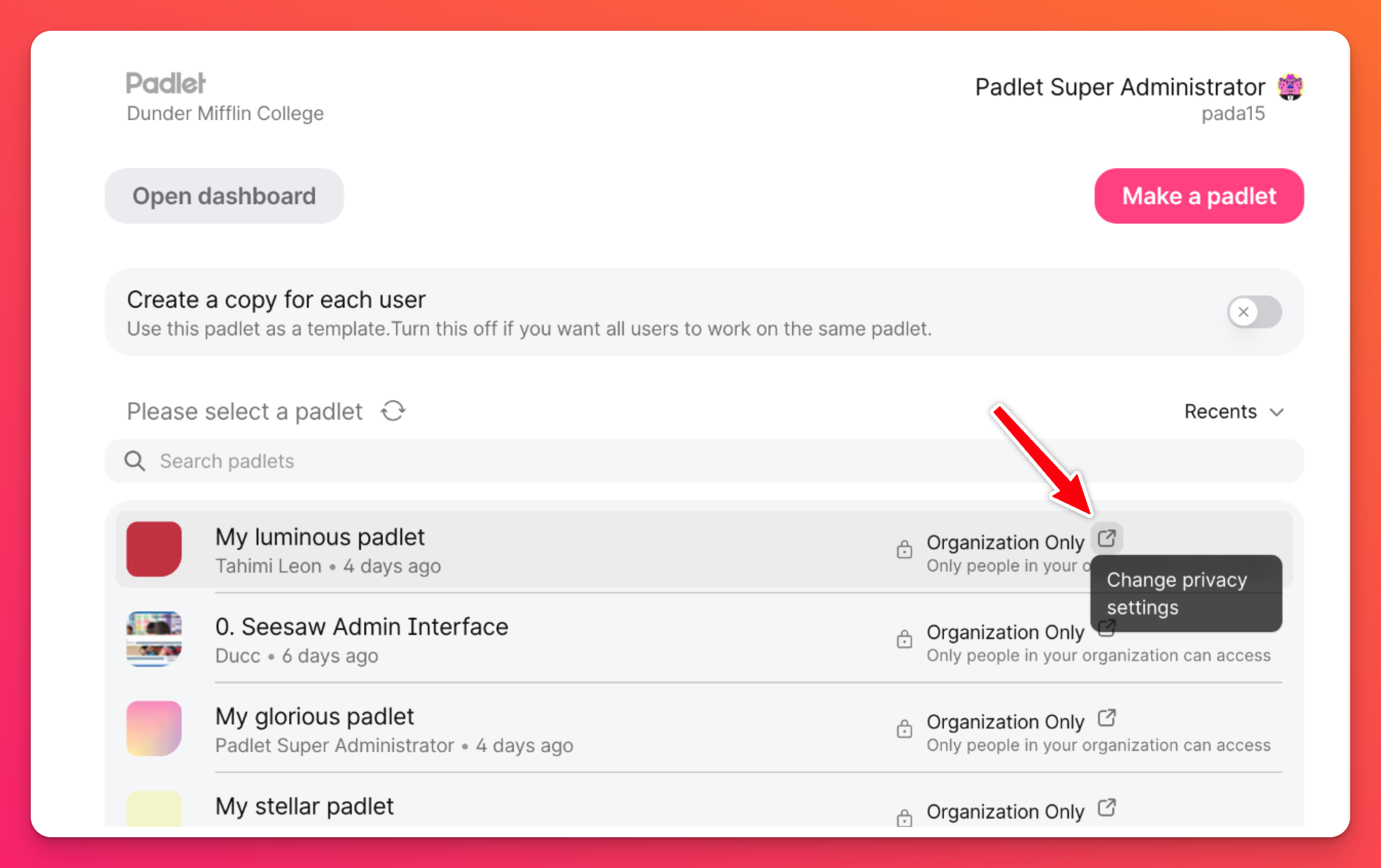
- Налаштуйте параметри копіювання для учнів (необов'язково)
Якщо ви хочете, щоб кожен учень мав власну версію пейджета, увімкніть опцію "Створити копію для кожного користувача". Кожен учень отримає індивідуальний пейджер, пов'язаний із завданням, а вас буде автоматично додано до списку співавторів.
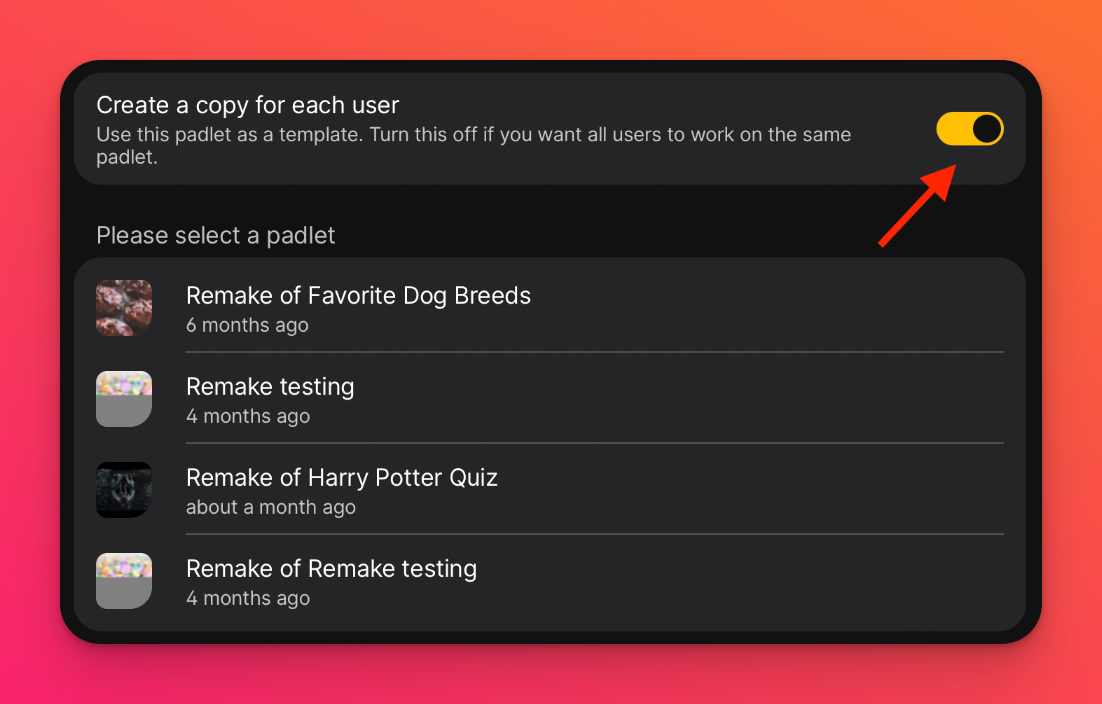
Натисніть кнопку Зберегти. Тепер педлет відображатиметься безпосередньо в Brightspace для ваших учнів.
Викладачам потрібно виконати ці кроки лише після завершення налаштування адміністратора. Якщо Padlet не відображається як зовнішній інструмент, зверніться до адміністратора Brightspace, щоб підтвердити, що налаштування LTI та дозволи доступу були завершені.
Короткий підсумок
Якщо коротко:
- Адміністратори (кроки 1-8) підключають та авторизують Padlet у Brightspace (налаштування на рівні системи)
- Викладачі (кроки 9-11) використовують Padlet у курсах (використання на рівні курсу).
Поширені запитання
Чи є спосіб перевірити, чи працює інтеграція, перш ніж повідомити про це учасників моєї школи?
1. Відкрийте тестовий курс
2. Додайте вправу
3. Натисніть Зовнішній засіб навчання
4. Перевірте, чи відображається Padlet
5. Після підтвердження появи Padlet система автоматично надішле електронного листа користувачам з роллю адміністратора або викладача про нове підключення.

